
ImitatorOKOD / Инструкция
.docИнструкция по использованию эмулятора ЭВМ
Запуск эмулятора
Для запуска эмулятора необходимо запустить исполняемый файл okod.exe. Для успешного запуска эмулятора необходима среда исполнения MSDN Framework 2.0. После запуска будет отображена основная форма эмулятора с активизированной закладкой просмотра и установки настроек процессора виртуальной ЭВМ, как показано на Рис.1.

Рис.1
В рамках данного занятия изменение настройки не требуется, поэтому щелчком левой клавиши мыши активизируйте закладку Программа. Эмулятор перейдет в режим работы с программой в машинных кодах, как показано на Рис.2.
В этом режиме возможна загрузка и редактирование ранее созданной программы из файла, подготовка кода новой программы и запуск программы на выполнение.
Загрузка имеющейся программы.
Выполните с помощью меню команды Файл -> Открыть. Для выбора файла с программой в машинных кодах используйте стандартное диалоговое окно Windows. На Рис.2. показан вид рабочего окна эмулятора с загруженной программой из файла Формула1.txt.
В окне Основная память отображаются адреса слов (первая колонка) и код, хранящийся в ячейках памяти по этим адресам (вторая колонка). Адреса и содержимое отображаются в 16-ом виде.
Сегмент кода начинается с адреса 0, адрес начала сегмента данных отображается в панели Определение адреса начала сегмента данных в 10-ом и 16-ом виде. В данном примере адрес сегмента данных – 008.
В третьей колонке отображается комментарий, раскрывающий функциональность команды в формализованной форме записи.
В четвертой колонке отображается не формализованный комментарий.
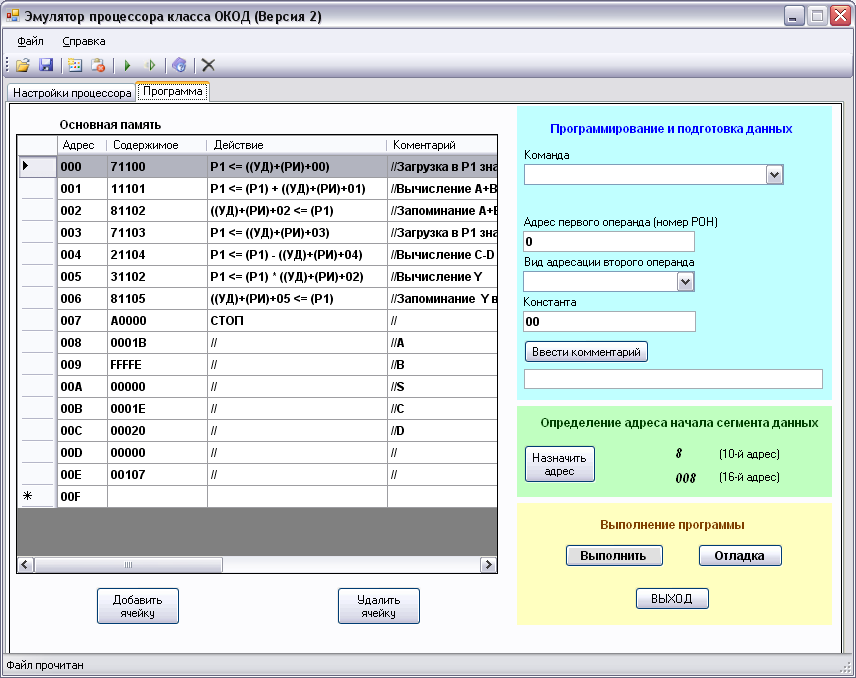
Рис.2
Подготовка кода новой программы
При запуске эмулятора автоматически определяется одна ячейка памяти. Выполняя щелчки левой клавиши мыши на кнопке Добавить ячейку определите нужное Вам количество ячеек памяти, которые Вы будете использовать. При добавлении в ячейки заносятся случайные коды, тем самым имитируются коды, оставшиеся от использования памяти при запуске других программ.
В процессе работы Вы можете добавлять или удалять ячейки памяти. Для добавления отметьте щелчком левой клавиши мыши нужную ячейку памяти и щелкните на кнопке Добавить ячейку или Удалить ячейку соответственно. Добавив требуемое количество ячеек, приступайте к редактированию их содержимого.
1.Редактирование в сегмент кода!
По умолчанию при подготовке кода новой программы эмулятор работает в режиме занесения в память машинных команд и рассматривает всю память как сегмент кода. Возможность прямого ручного редактирования содержимого ячейки памяти блокируется. Редактирование выделенной ячейки выполняется опосредованно через выбор кода операции и вида адресации в выпадающих списках Команда и Вид адресации второго операнда соответственно, как показано на Рис.3.
Номер РОН первого операнда и смещение второго операнда указываются вручную в окнах Адрес первого операнда (номер РОН) и Смещение второго операнда от начала сегмента данных, расположенных в панели Программирование и подготовка данных.
Для ввода адресной части команды значение, предложенное по умолчанию, и введите требуемое
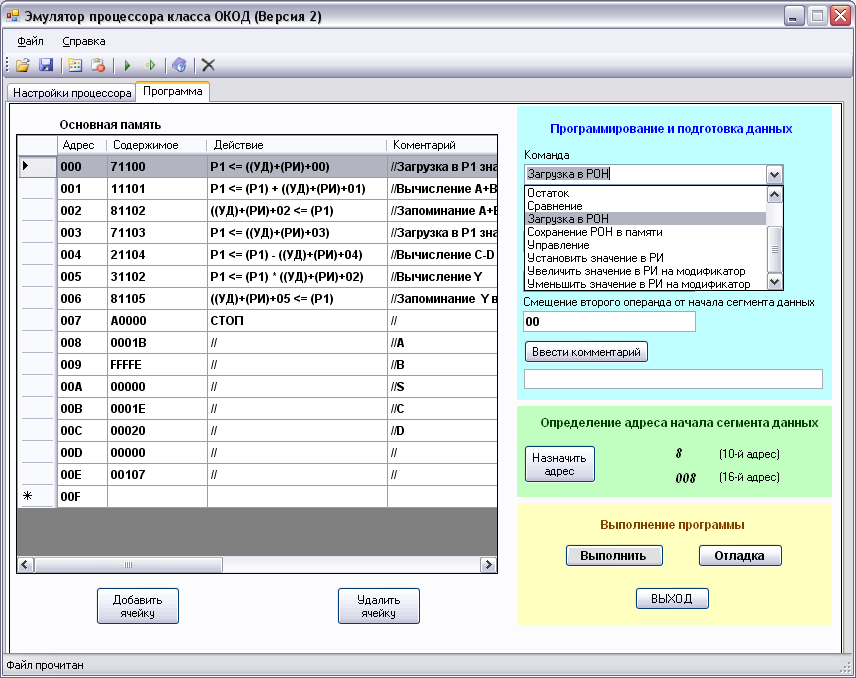
Рис.3
значение. Ввод адресов выполняется в 16-ом виде. Ввод шестнадцатеричных цифр может выполняться как строчными так и прописными латинскими буквами.
В зависимости от типа выбранной команды окно Адрес первого операнда (номер РОН) может использоваться для ввода адреса перехода для команд управления или модификатора для команд работы с регистром индекса. Изменение целевого назначения окна указывается в виде изменения его названия.
Формализованный комментарий формируется автоматически при редактировании кода программы.
Неформализованный комментарий вводится программистом вручную. Для этого необходимо щелчком мыши на нужной строке в окне Основная память выделить нужную строку кода, набрать текст комментария в окне, расположенном под кнопкой Ввести комментарий и щелчком мыши активизировать эту кнопку.
2.Редактирование в сегменте данных
Для активизации средств редактирования сегмента данных необходимо указать адрес начала сегмента данных. На неопределенность сегмента данных указывают символы *** в панели Определение адреса начала сегмента данных.
Для указания начала сегмента данных щелчком мыши выделите строку в окне Основная память, с которой начинается сегмент данных и выполните щелчок левой клавишей мыши на кнопке Назначить адрес.
Редактирование в сегменте данных выполняется вручную, при этом средства редактирования команд отключаются. Для редактирования щелчком мыши выделите нужную строку в окне Основная память, удалите значение, предложенное по умолчанию, и введите требуемое значение. Ввод данных выполняется в 16-ом виде. Ввод шестнадцатеричных цифр может выполняться как строчными так и прописными латинскими буквами.
Внимание: После определения адреса сегмента данных можно выполнять редактирование как ячеек в сегменте кода, так и ячеек в сегменте данных. Средства редактирования автоматически переключаются в зависимости от расположения выбранной ячейки.
Для ячеек памяти комментарий может быть только не формализованным. Неформализованный комментарий располагается в третьей и четвертой колонке. Рекомендуется использовать четвертую колонку, так как ее текст отображается при выполнении программы в пошаговом режиме. Не формализованный комментарий для ячеек памяти вводится вручную. Для этого щелчком мыши выделите ячейку в окне Основная память и введите текст комментария.
Запуск программы на выполнение
Возможно автоматическое выполнение программы до команды СТОП или же выполнение программы в пошаговом режиме. В первом случае выполните щелчок на кнопке Выполнить, а во втором – на кнопке Отладка. Обе кнопки расположены в панели Выполнение программы. Запуск программы на выполнение приводит к отображению формы, показанной на Рис.4.
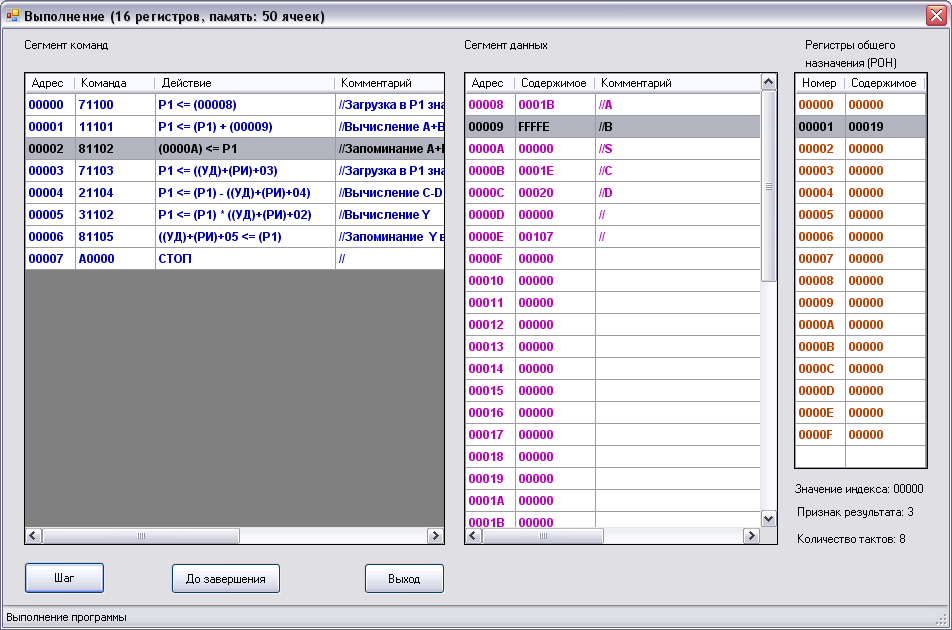
Рис.4
В этой форме отображается текущее содержимое сегмента кода (команд), сегмента данных и регистров общего назначения. В режиме отладки имеется возможность выполнить очередную команду (кнопка Шаг) или же все команды от текущей команды до команды СТОП в автоматическом режиме (кнопка До завершения).
При пошаговом выполнении на каждом шаге отображается:
- положение текущей команды, то есть команды, которая будет выполнена после нажатия клавиши Шаг. Положение текущей команды отмечается маркером в окне Сегмент команд. Формализованный комментарий для уже выполненных команд и текущей команды содержит указание исполнительных адресов ячеек памяти.
- Текущее содержимое ячеек памяти в окне Сегмент кода. В этом окне маркером отмечается ячейка памяти, к которой производилось последнее на данный момент обращение по чтению или записи.
- Текущее содержимое регистров общего назначения в окне Регистры общего назначения (РОН). В этом окне маркером отмечается регистр, к которому производилось последнее на данный момент обращение по чтению или записи.
Кроме указанной информации в нижней части формы отображается признак результата, сформированный выполненной командой и текущее значение индекса.
Сохранение отредактированной программы.
Для сохранения отредактированной программы выполните с помощью меню команды Файл -> Сохранить. Для выбора файла, в котором будет сохранена программа, используйте стандартное диалоговое окно Windows. Помните, что процедуру сохранения следует выполнять периодически во избежание безвозвратных потерь отредактированной программы при нештатном завершении работы эмулятора. Автоматическое сохранение результатов редактирования не выполняется.
